可搜索的數據庫使您可以在中心位置輕松存儲、管理和更新網站上的所有數據。這有助于對提交的聯系表單或其他用戶數據中的信息進行排序。
在本文中,我們將向您展示如何在 WordPress 中輕松創建可搜索數據庫。
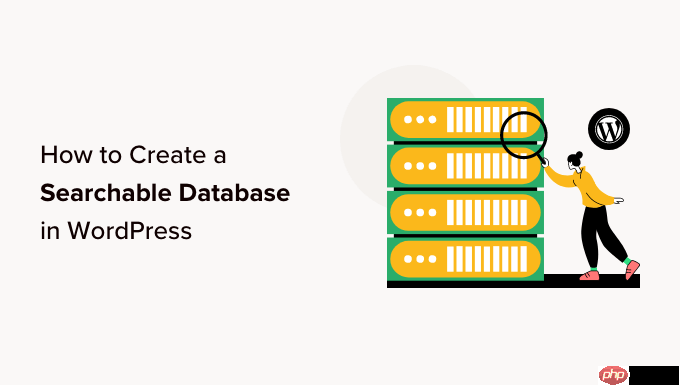
什么是可搜索數據庫?
可搜索數據庫是網站上所有數據的集合,您可以過濾這些數據以查找所需的信息。它允許您組織和查看進入WordPress 博客的所有數據。
例如,您可以使用可搜索的數據庫輕松排序和查看通過聯系表單提交的用戶信息。
這可確保您不會浪費時間手動搜索頁面或帖子來訪問所需的數據。此外,在中心位置查看數據還可以幫助您了解數據趨勢,并利用它們為您的業務帶來更多潛在客戶。
可搜索數據庫還具有用戶友好的界面,即使您是初學者,也可以輕松導航并與WordPress 網站后端交互。
話雖如此,讓我們看看如何一步一步輕松地在 WordPress 中添加可搜索數據庫。您可以使用下面的快速鏈接跳轉到本教程的不同部分:
- 如何在 WordPress 中添加可搜索數據庫
- 第 1 步:使用插件創建表單
- 第 2 步:使用可搜索數據庫查看和編輯數據
- 步驟 3:將可搜索數據庫可視化為表格
- 步驟 4:將可搜索數據庫導出到您的計算機(可選)
如何在 WordPress 中添加可搜索數據庫
您可以使用Formidable Forms輕松在 WordPress 中添加可搜索數據庫。
Formidable Forms 是一款一體化WordPress 表單構建器插件,帶有拖放界面,可用于創建不同的表單,包括測驗、聯系表單、調查、付款表單等。
它還配備了內置的可搜索數據庫功能,可讓您在一個位置輕松搜索、編輯、添加、顯示、隱藏、排序和查看所有 WordPress 表單數據。
首先,您需要安裝并激活Formidable Forms插件。有關更詳細的說明,您可能需要查看我們關于如何安裝 WordPress 插件的初學者指南。
注意:?Formidable Forms 還有一個免費版本,您可以使用它來創建可搜索的數據庫。但是,我們將使用專業版來解鎖更多功能。
第 1 步:使用插件創建表單
激活后,您需要從 WordPress 管理側邊欄前往Formidable ? Forms頁面。從這里,單擊“添加新表單”按鈕開始為您的 WordPress 網站創建表單。
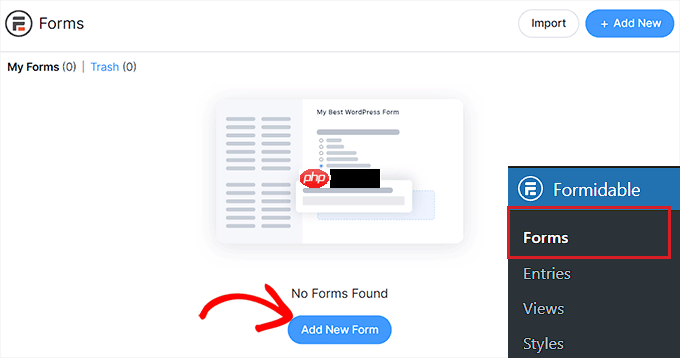
這將在屏幕上打開“創建新表單”提示,您必須在其中選擇一個表單模板。
在本教程中,我們將創建一個聯系表單并將其添加到我們的網站。

完成此操作后,系統會要求您命名表格。
之后,只需單擊“創建”按鈕即可啟動表單生成器。
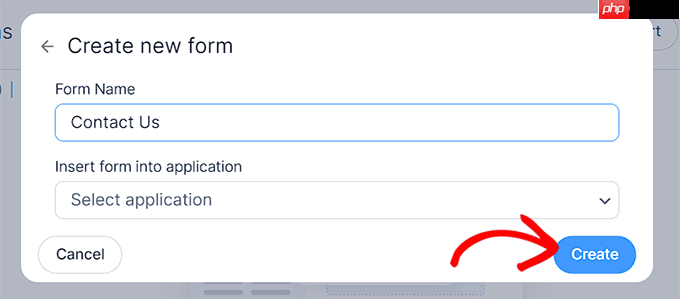
這將打開拖放構建器界面,您可以在其中將您選擇的表單字段從左列拖到表單上。
您甚至可以通過切換到頂部的“樣式”選項卡并為其選擇主題來自定義表單。
完成后,只需單擊頂部的“更新”按鈕即可存儲您的更改。
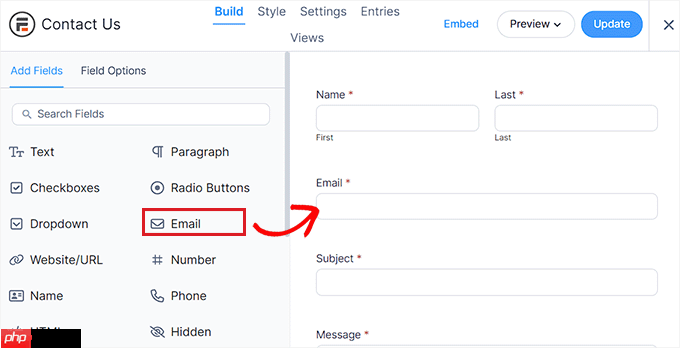
現在,要將表單添加到您的 WordPress 網站,您需要從 WordPress 管理側邊欄轉到現有頁面或新頁面。
到達那里后,單擊屏幕左上角的“+”按鈕以打開塊菜單。
從這里,找到 Formidable Forms 塊并將其添加到頁面。
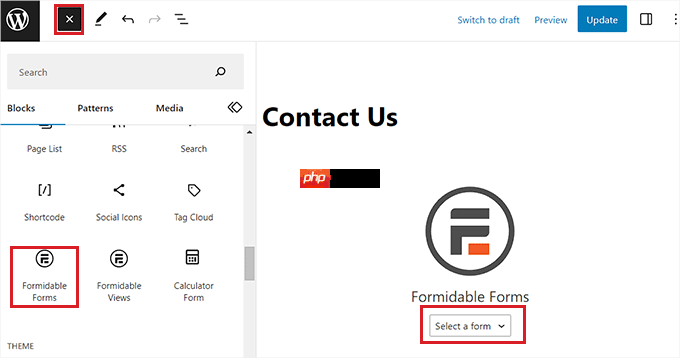
接下來,您必須單擊塊中的“選擇表單”下拉菜單,然后選擇要添加到頁面的表單。
完成后,只需單擊頂部的“更新”或“發布”按鈕即可存儲您的設置。
現在表單已添加到頁面,將自動為其創建可搜索的數據庫。
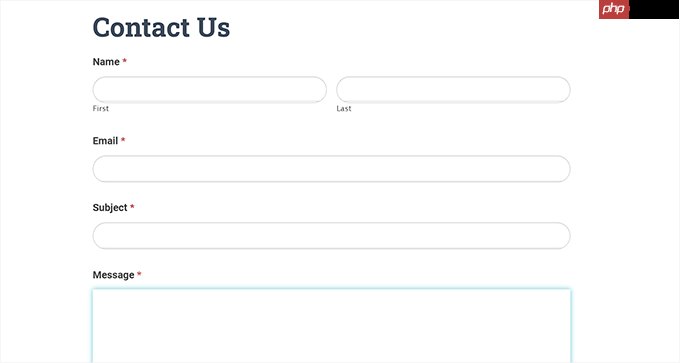
第 2 步:使用可搜索數據庫查看和編輯數據
一旦用戶開始在表單中提交信息,所有這些數據將被收集并存儲在數據庫中。
您可以通過管理側邊欄訪問“Formidable ? Entries”頁面輕松查看它。此處,表單的每個條目都將顯示在屏幕上。
只需單擊條目名稱下方的“查看”鏈接即可查看。
或者,如果您想編輯表單條目,則可以單擊其下方的“編輯”鏈接。
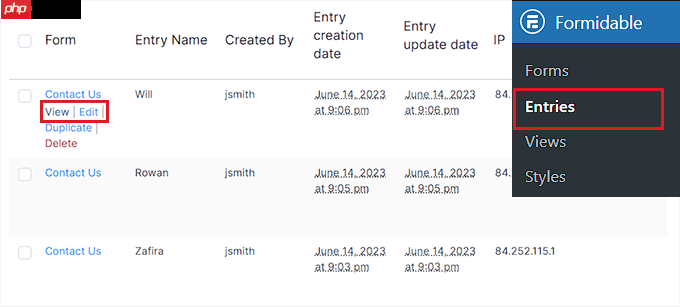
這將帶您進入一個新屏幕,您可以在其中查看所有用戶信息、條目 ID、條目密鑰、提交數據等。
您還可以編輯和更新表單詳細信息。
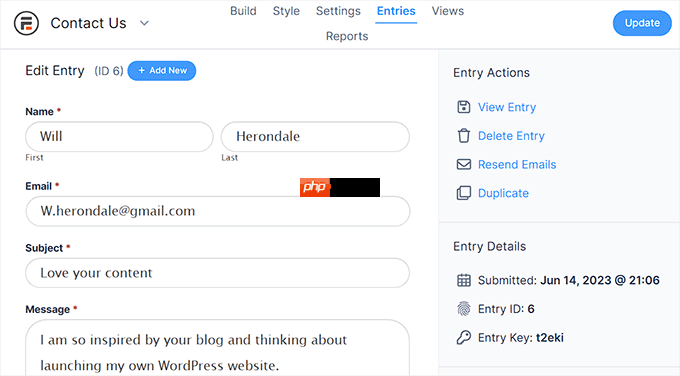
步驟 3:將可搜索數據庫可視化為表格
Formidable Forms 是顯示數據的最佳 WordPress 表格插件之一,它使創建數據庫表格變得非常容易。
如果您想輕松地將所有表單數據可視化為表格、網格或日歷,那么您必須從管理側邊欄訪問“?Formidable ? Views”頁面。
請記住,視圖功能僅在插件的專業版中可用。
從這里,單擊屏幕右上角的“+添加新內容”按鈕。
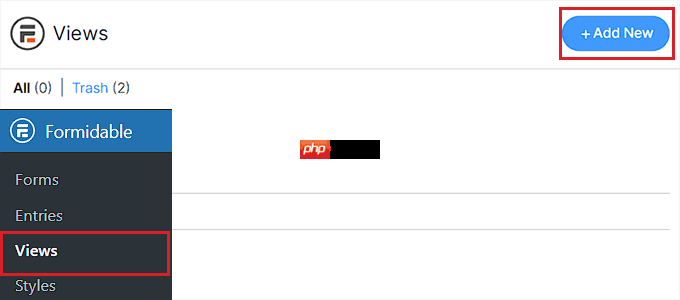
這將打開一個提示,您必須在其中選擇視圖類型,例如網格、表格、日歷或現成的解決方案。
在本教程中,我們將選擇“表格”作為數據視圖類型。
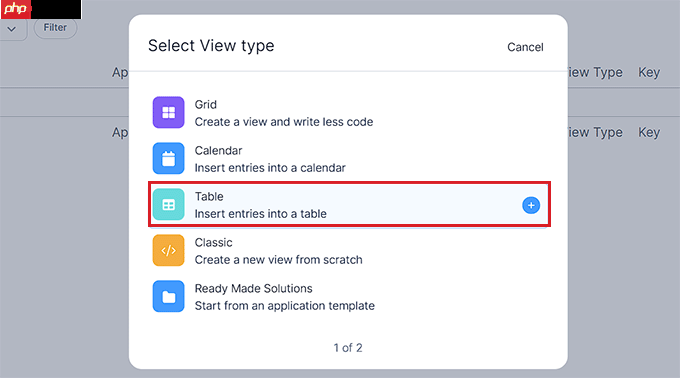
之后,您需要為您的視圖類型提供一個名稱。該名稱不會顯示在前端,僅供您識別之用。
接下來,從“選擇數據源”下拉菜單中選擇您的表單。然后,該插件將從您選擇的表單中獲取數據條目。
完成此操作后,只需單擊“創建視圖”按鈕即可繼續。
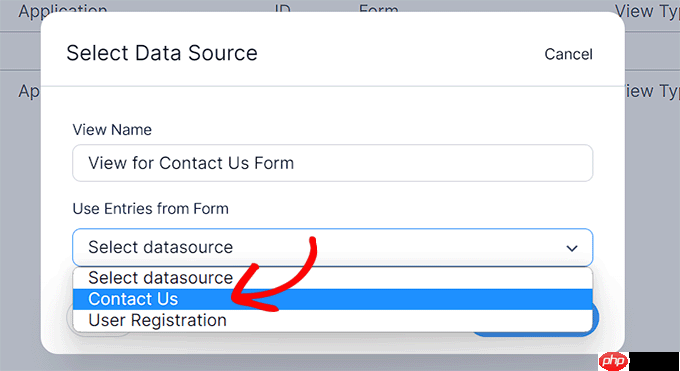
接下來,系統將要求您自定義視圖。從這里,您必須選擇要在數據庫表中顯示的所有列。
例如,如果您希望有一列包含已提交表單的所有用戶的電子郵件地址,則需要選擇“電子郵件”選項。
您還可以使用頂部的搜索欄查找屏幕上未顯示的表單字段。請記住,該插件只能獲取已添加到表單中的表單字段的數據。
之后,單擊“創建視圖”按鈕繼續。
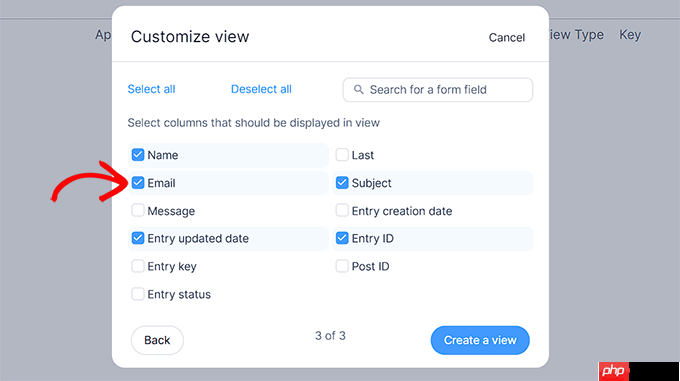
這將帶您進入“視圖”頁面,您可以在其中查看和搜索表單條目的所有數據。
從這里,您甚至可以使用頂部的“過濾條目”和“條目排序”功能查找特定條目。

您甚至可以通過單擊表格中的每一列來啟動屏幕上的“編輯列表頁面內容”提示來單獨編輯表格中的每一列。
例如,如果您想將每個用戶的條目更新日期更改為相同的當前日期,則可以單擊用戶表中的“條目更新日期”字段并輸入新值。
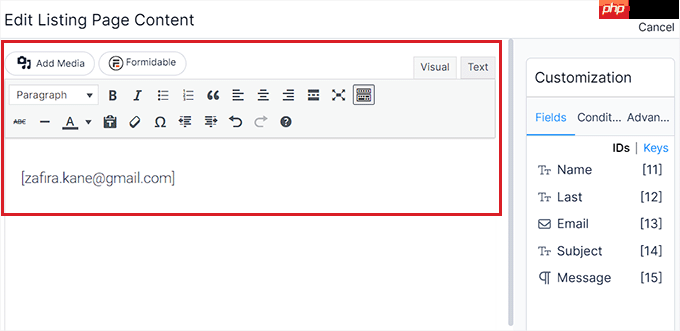
完成后,只需單擊頂部的“更新”按鈕即可保存更改。
您現在可以輕松查看和搜索表單數據庫。
步驟 4:將可搜索數據庫導出到您的計算機(可選)
如果您想將可搜索數據庫導出到您的計算機,則必須從 WordPress 管理側邊欄前往“強大”?“導入/導出”頁面。
到達那里后,向下滾動到“導出”部分并選擇“xml”作為導出格式。
之后,通過選中選項旁邊的框來選擇要包含在 XML 文件中的數據。如果您想導出您創建的視圖中的所有數據,請選中該選項旁邊的框。
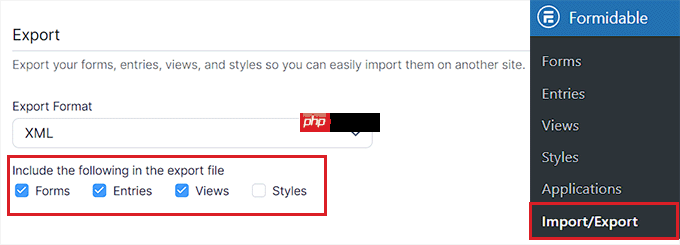
接下來,從“選擇表單”部分選擇包含要導出的數據的表單。
最后,單擊“導出選擇”按鈕下載文件。您現在已成功將數據庫導出到您的計算機。
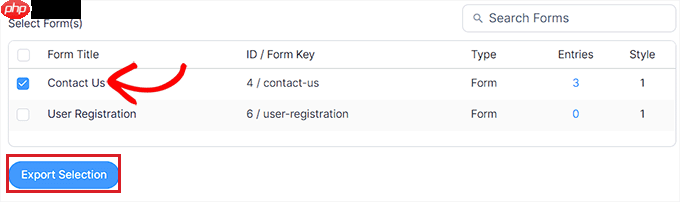
我們希望本文能幫助您了解如何在 WordPress 中創建可搜索數據庫。您可能還想查看我們對WPForms 與 Gravity Forms 與 Formidable Forms的比較,以找到最佳的 WordPress 表單插件或我們的專家精選的最佳WordPress 數據庫插件。



















